Πώς να εισαγάγετε και να εξαγάγετε κατηγορίες στο Outlook;
Όπως γνωρίζετε, μπορείτε δημιουργήστε πολλές κατηγορίες χρωμάτων στο Outlook. Επιπλέον, μπορείτε επίσης να εξαγάγετε όλες τις προσαρμοσμένες κατηγορίες σας και να τις μοιραστείτε με τους συναδέλφους σας ή να εισαγάγετε σε νέο υπολογιστή κ.λπ.
Εξαγωγή κατηγοριών από το Microsoft Outlook
Εισαγωγή κατηγοριών στο Microsoft Outlook
- Αυτοματοποιήστε την αποστολή email με Αυτόματο CC / BCC, Αυτόματη προώθηση με κανόνες? στείλετε Αυτόματη απάντηση (Εκτός γραφείου) χωρίς να απαιτείται διακομιστής ανταλλαγής...
- Λάβετε υπενθυμίσεις όπως Προειδοποίηση BCC όταν απαντάτε σε όλους όσο βρίσκεστε στη λίστα BCC και Υπενθύμιση όταν λείπουν συνημμένα για ξεχασμένα συνημμένα...
- Βελτιώστε την αποτελεσματικότητα του email με Απάντηση (Όλα) Με Συνημμένα, Αυτόματη προσθήκη χαιρετισμού ή ημερομηνίας και ώρας στην υπογραφή ή στο θέμα, Απάντηση σε πολλά email...
- Βελτιώστε την αποστολή email με Ανάκληση email, Εργαλεία συνημμένου (Συμπίεση όλων, Αυτόματη αποθήκευση όλων...), Κατάργηση διπλότυπων, να Γρήγορη αναφορά...
 Εξαγωγή κατηγοριών από το Microsoft Outlook
Εξαγωγή κατηγοριών από το Microsoft Outlook
Όλες οι κατηγορίες χρωμάτων, συμπεριλαμβανομένων των προεπιλεγμένων κατηγοριών και των προσαρμοσμένων κατηγοριών, μπορούν να εξαχθούν από το Microsoft Outlook. Μπορείτε να το κάνετε ως εξής:
Βήμα 1: Δημιουργήστε μια νέα σημείωση:
- Στο Outlook 2007, κάντε κλικ στο Αρχεία > Νέα > Note.
- Στο Outlook 2010, κάντε κλικ στο νέα Είδη > Περισσότερα στοιχεία > Note.

Βήμα 2: Στο νέο παράθυρο διαλόγου σημειώσεων, πληκτρολογήστε κάποιο κείμενο σε αυτό. Σε αυτήν την περίπτωση, εισάγουμε το κείμενο του Κατηγορίες.
Βήμα 3: Κάντε κλικ στο κουμπί στην επάνω αριστερή γωνία στο παράθυρο Σημείωση και, στη συνέχεια, κάντε κλικ στο Αποθήκευση & Κλείσιμο στο Outlook 2010 (ή το Κλεισιμο στο Outlook 2007).
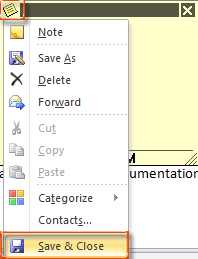
Βήμα 4: Μεταβείτε στην προβολή Σημείωση κάνοντας κλικ στο Note εικονίδιο στο παράθυρο περιήγησης.
Βήμα 5: Κάντε κλικ στη σημείωση που δημιουργήσατε προηγουμένως και, στη συνέχεια, κάντε κλικ στο Ταξινομώ > Όλες οι κατηγορίες στο Ετικέτες ομάδα για το Αρχική καρτέλα στο Outlook 2010.
Στο Outlook 2007, κάντε κλικ στο Ταξινομώ > Όλες οι κατηγορίες στη γραμμή εργαλείων.
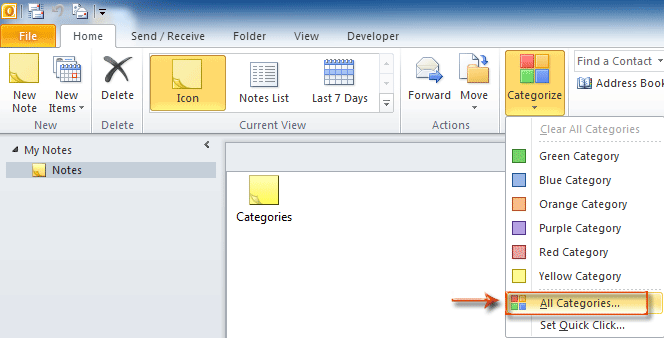
Βήμα 6: Στο παράθυρο διαλόγου "Κατηγορίες χρωμάτων", επιλέξτε τις κατηγορίες χρωμάτων που θα εξαγάγετε αργότερα και, στη συνέχεια, κάντε κλικ στο OK κουμπί.
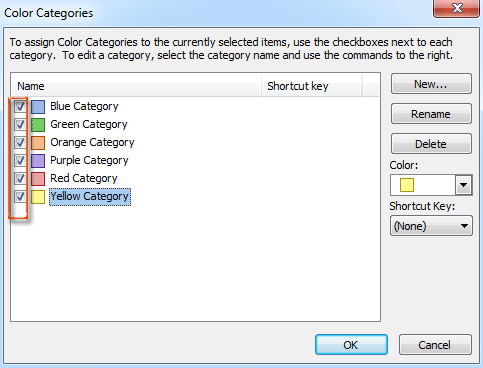
Βήμα 7: Σύρετε και μετακινήστε τη σημείωση σε ένα φάκελο των Windows για να την αποθηκεύσετε. Αυτή η σημείωση θα αποθηκευτεί ως αρχείο .msg.
 Εισαγωγή κατηγοριών στο Microsoft Outlook
Εισαγωγή κατηγοριών στο Microsoft Outlook
Πριν εισαγάγετε κατηγορίες χρωμάτων στο Microsoft Outlook, απαιτείται ένα αρχείο σημείωσης .msg με κατηγορίες χρωμάτων.
Βήμα 1: Μεταβείτε στην προβολή Σημείωση κάνοντας κλικ στο Note στο παράθυρο περιήγησης.
Βήμα 2: Σύρετε το αρχείο σημείωσης .msg με κατηγορίες χρωμάτων στο Microsoft Outlook.
Βήμα 3: Μεταβείτε στην προβολή αλληλογραφίας κάνοντας κλικ στο Ταχυδρομείο στο παράθυρο περιήγησης.
Βήμα 3: Κάντε δεξί κλικ σε ένα όνομα λογαριασμού email στο παράθυρο περιήγησης και επιλέξτε το Ιδιότητες αρχείου δεδομένων στο μενού με δεξί κλικ.
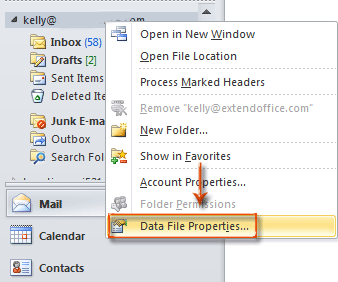
Βήμα 4: Στο παράθυρο διαλόγου Ιδιότητες φακέλου, κάντε κλικ στο Αναβάθμιση σε κατηγορίες χρωμάτων κουμπί.
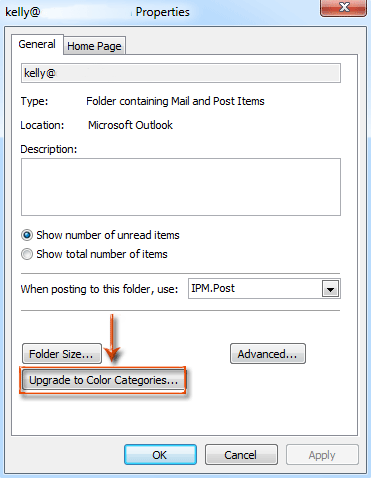
Βήμα 5: Εμφανίζεται ένα παράθυρο διαλόγου προειδοποίησης και απλώς κάντε κλικ στο Ναι κουμπί.

Στη συνέχεια, όλες οι κατηγορίες χρωμάτων που προστίθενται στο αρχείο .msg της σημείωσης αντιγράφονται και εισάγονται στο Microsoft Outlook.
Βήμα 6: Κάντε κλικ στο OK κουμπί στο παράθυρο διαλόγου Ιδιότητες φακέλου.
Σημείωση:
1. Εάν ο τύπος λογαριασμού email σας είναι SMTP που δεν υποστηρίζει τη Σημείωση, για παράδειγμα το Gmail, αυτό το τέχνασμα δεν είναι διαθέσιμο.
2. Μπορείτε να ενημερώσετε τις κατηγορίες χρωμάτων μόνο εάν η επικολλημένη σημείωση και ο φάκελος email σας ανήκουν στο ίδιο αρχείο δεδομένων pst ή ost.
Τα καλύτερα εργαλεία παραγωγικότητας γραφείου
Kutools για το Outlook - Πάνω από 100 ισχυρές δυνατότητες για υπερφόρτιση του Outlook σας
🤖 Βοηθός αλληλογραφίας AI: Άμεσα επαγγελματικά email με μαγεία AI -- με ένα κλικ για ιδιοφυείς απαντήσεις, τέλειος τόνος, πολυγλωσσική γνώση. Μεταμορφώστε τα email χωρίς κόπο! ...
📧 Αυτοματοποίηση ηλεκτρονικού ταχυδρομείου: Εκτός γραφείου (Διαθέσιμο για POP και IMAP) / Προγραμματισμός αποστολής email / Αυτόματο CC/BCC βάσει κανόνων κατά την αποστολή email / Αυτόματη προώθηση (Σύνθετοι κανόνες) / Αυτόματη προσθήκη χαιρετισμού / Διαχωρίστε αυτόματα τα μηνύματα ηλεκτρονικού ταχυδρομείου πολλών παραληπτών σε μεμονωμένα μηνύματα ...
📨 Διαχείριση e-mail: Εύκολη ανάκληση email / Αποκλεισμός απάτης email από υποκείμενα και άλλους / Διαγραφή διπλότυπων μηνυμάτων ηλεκτρονικού ταχυδρομείου / Προχωρημένη Αναζήτηση / Ενοποίηση φακέλων ...
📁 Συνημμένα Pro: Μαζική αποθήκευση / Αποσύνδεση παρτίδας / Συμπίεση παρτίδας / Αυτόματη αποθήκευση / Αυτόματη απόσπαση / Αυτόματη συμπίεση ...
🌟 Διασύνδεση Magic: 😊Περισσότερα όμορφα και δροσερά emojis / Ενισχύστε την παραγωγικότητά σας στο Outlook με προβολές με καρτέλες / Ελαχιστοποιήστε το Outlook αντί να κλείσετε ...
???? Με ένα κλικ Wonders: Απάντηση σε όλους με εισερχόμενα συνημμένα / Email κατά του phishing / 🕘Εμφάνιση ζώνης ώρας αποστολέα ...
👩🏼🤝👩🏻 Επαφές & Ημερολόγιο: Μαζική προσθήκη επαφών από επιλεγμένα μηνύματα ηλεκτρονικού ταχυδρομείου / Διαχωρίστε μια ομάδα επαφής σε μεμονωμένες ομάδες / Κατάργηση υπενθυμίσεων γενεθλίων ...
Διανεμήθηκαν παραπάνω από 100 Χαρακτηριστικά Περιμένετε την εξερεύνηση σας! Κάντε κλικ εδώ για να ανακαλύψετε περισσότερα.

